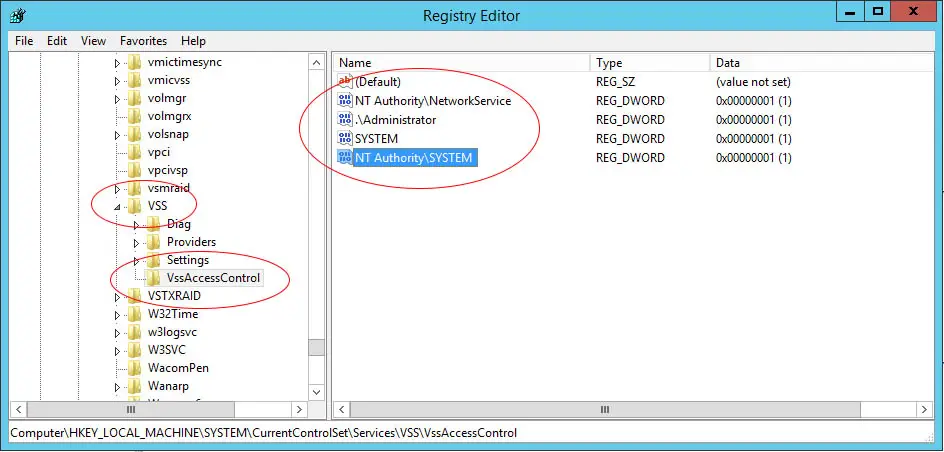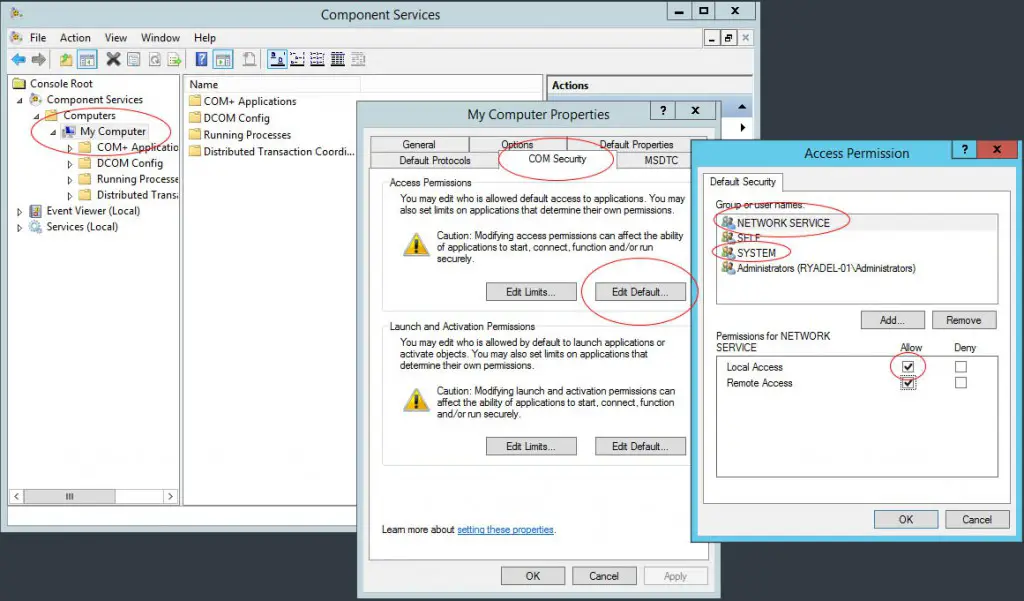Indice dei contenuti
Se avete installato programmi di backup nativi o di terze parti (noi utilizziamo l'ottimo Cobian Backup) può capitarvi di riscontrare il seguente errore nel vostro registro di sistema:
|
1 2 3 4 5 |
Error Message : Volume Shadow Copy Service error: Unexpected error querying for the IVssWriterCallback interface. hr = 0x80070005, Access is denied. This is often caused by incorrect security settings in either the writer or requestor process. |
Il messaggio, piuttosto esplicativo, è dovuto alla mancanza di permessi del servizio Volume Shadow Copy.
Soluzione 1: Registry Editor
La prima operazione che consigliamo di effettuare per risolvere il problema è quella di modificare le impostazioni di accesso al servizio VSS nel registro di sistema, assegnando le autorizzazioni del caso all'account di esecuzione del servizio. Questi i passaggi che consigliamo di compiere:
- aprite l'elenco servizi (Start > Esegui > services.msc).
- cercate il servizio Volume Shadow Copy e assicuratevi che sia in esecuzione: in caso contrario, fatelo partire e impostate la sua esecuzione su Automatic e provate a vedere se è sufficiente a risolvere il problema, altrimenti continuate con i passaggi successivi.
- prendete nota dell'account di esecuzione del servizio Volume Shadow Copy (es. .\Administrator o Network Service o Local System).
- aprite il registro di sistema (Start > Esegui > regedit).
- portatevi in HKEY_LOCAL_MACHINE>SYSTEM>CurrentControlSet>Services>VSS>VssAccessControl
- Create una chiave DWORD e datele il nome corrispondente all'account di esecuzione del servizio e assegnategli un valore pari a 1. Alcuni esempi:
- Se l'account è .\Administrator, inserite .\Administrator.
- Se l'account è Network Service, inserite NT Authority\NetworkService.
- Se l'account è Sistema Locale, inserite NT Authority\SYSTEM.
L'immagine dell'esempio seguente, realizzata come esempio, autorizza l'esecuzione del VSS a tutti gli account di sistema principali: ovviamente, è sufficiente limitare l'assegnazione all'account utilizzato dal servizio VSS.
Soluzione 2: COM Security Settings
Nel caso in cui la prima soluzione non abbia funzionato, la seconda operazione che consigliamo di effettuare è quella di consentire l'accesso a NETWORK SERVICE e all'account di sistema locale ai Component Services della nostra macchina. Per farlo è necessario compiere i seguenti passaggi:
- aprite il pannello di configurazione dei Component Services (Start > Esegui > dcomcnfg).
- nel lato destro della schermata che si aprirà, espandete le cartelle Component Services > Computers > My Computer.
- fate click con il tasto destro su My Computer e selezionate Properties dal menu contestuale.
- nella finestra che si aprirà, selezionate la tab COM Security.
- individuate il pannello di opzioni denominato Access Permissions e fate click sul pulsante Edit Default.
- nella finestra che si aprirà, aggiungete gli utenti SYSTEM e Network Service (se non già presenti) e assegnate loro il permesso Local Access, abilitando la checkbox relativa.
- Chiudete tutte le finestre aperte e riavviate il computer.
La screenshot di seguito mostra in modo dettagliato la maggior parte delle operazioni descritte.